by 鍾玉芳, 2011-03-01 19:20, 人氣(5969)
下圖是在系統首頁發佈全校性公告的範例,系統管理者可以在首頁公告重要事項 (如停機通知、活動訊息...等)
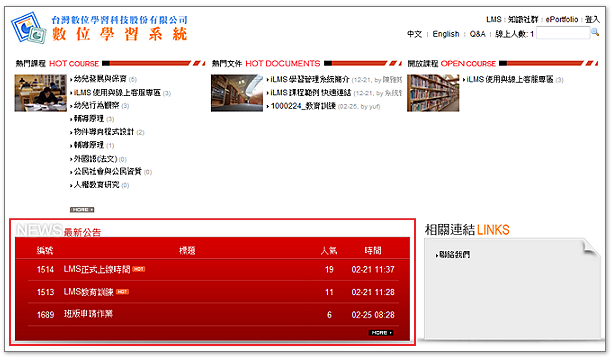
公告建立的步驟如下:
1. 進入 [系統管理 / 公告]
2. 點選 [新增]
2. 點選 [新增]
3. 選擇文章狀態 (草稿、置頂)
4. 輸入標題
5. 填寫內容 (若要上傳附件,請點選 [附加檔案])
6. 按 [確定]
by 鍾玉芳, 2011-03-01 19:28, 人氣(6003)
校園行事曆可以方便老師及同學在使用學習系統時,知道學校的行事曆,建立步驟如下: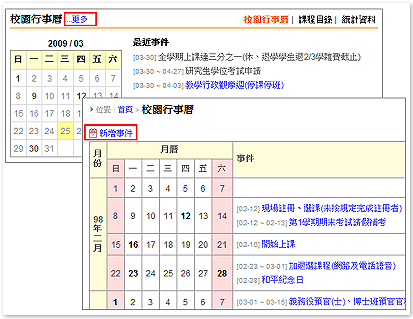
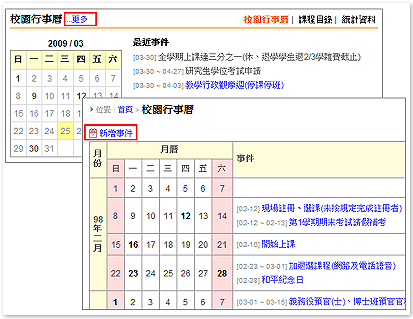
1. 以系統管理者身份進入系統首頁
2. 點選 "校園行事曆" 旁的 [更多] (如右圖)
3. 點選 [新增事件]
2. 點選 "校園行事曆" 旁的 [更多] (如右圖)
3. 點選 [新增事件]
4. 輸入標題
5. 選擇日期、事件類別、顯示於個人與課程行事曆
6. 填寫內容
7. 點選 [確定]
註: 若勾選顯示於個人與課程行事曆,則該事件會出現在重要事件、個人、課程及社群行事曆中
by 鍾玉芳, 2011-03-02 00:17, 人氣(5162)
課表可依各校規定建立,定義的時間及標題會做為 [我的首頁 / 我的課表] 顯示的依據
建立步驟如下:
1. 以系統管理者身份登入
2. 進入 [系統管理 / 課表]
3. 點選 [編輯]
4. 修改標題及時間
註: 若需新增節次,請點選 [新增]